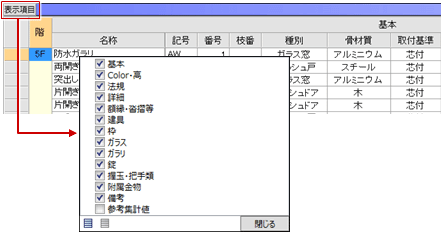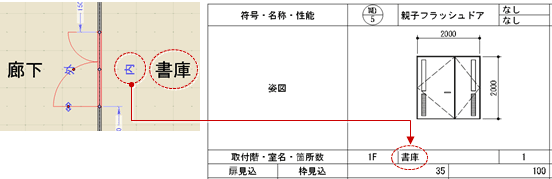建具仕様
建具仕様
入力されている建具・パーティション・サスペンドガラスを一覧表示して、金物などの詳細情報の設定や記号割付を行い、建具表を作成します。
なお、カーテンウォールを建具表に登録することはできません。
建具符号を割り付け、建具表に登録するM250000_ttg_sec01
建具表に建具を登録する
- 「建具仕様」メニューから
 「建具仕様」を選びます。
「建具仕様」を選びます。
「リスト-建具仕様」ウィンドウが開きます。 - 「建具一覧編集」タブで、対象階を設定して、表示するオブジェクトを選びます。
選択したオブジェクトのプロパティが一覧で表示されます。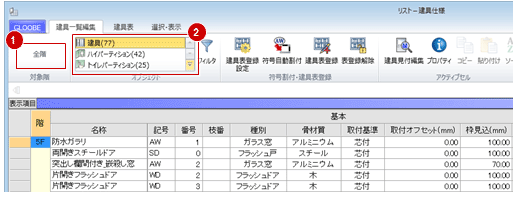
 「符号自動割付」をクリックします。
「符号自動割付」をクリックします。- 建具記号と、同一の建具とみなす有効範囲、属性の判別条件を設定して、「OK」をクリックします。
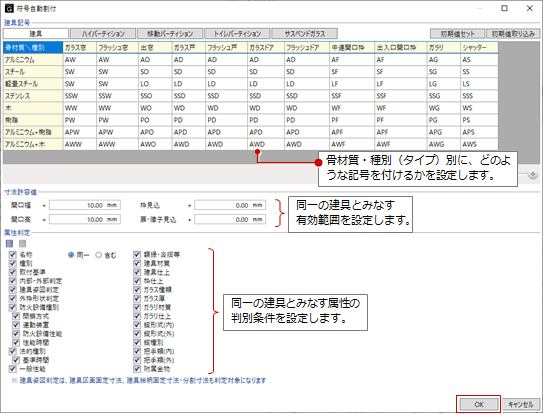
- 確認画面で「OK」をクリックすると、記号・番号が割り付けられます。

- 「建具一覧編集」タブの
 「建具表登録」をクリックします。
「建具表登録」をクリックします。 - 建具表に登録する範囲を選択して、「OK」をクリックします。
建具表に登録されました。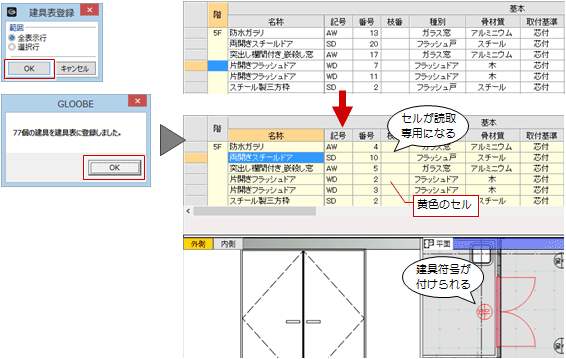
メモ
- 建具取付高も符号の割付条件としたい場合は、
 「建具表登録設定」を使用します。
「建具表登録設定」を使用します。 - 建具表への登録を解除するには、
 「表登録解除」を使用します。
「表登録解除」を使用します。 - ビューから建具を選択すると、一覧表のセルも選択した建具に移動します。また、セルをクリックすると、どの建具を選んでいるかをビューで確認できます。
このとき、セルをクリックしたときに対象の部材をビュー内に大きく表示したい場合は、「オプション(リスト)」の「選択フィット」をONにします。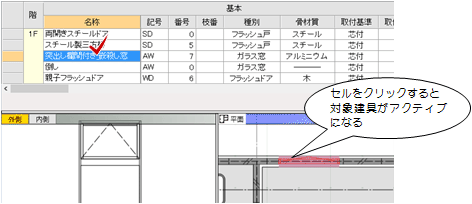
- 複数の接続されたハイパーティション・トイレパーティション・サスペンドガラスを1つのユニットとして建具表に登録するには、
 「建具仕様」の前に
「建具仕様」の前に 「パーティショングループ化」を行います。
「パーティショングループ化」を行います。  「ユニット登録」したデータ内にある建具を建具表に登録したい場合は、対象階でユニットを選択して符号自動割付や建具表登録を行います。
「ユニット登録」したデータ内にある建具を建具表に登録したい場合は、対象階でユニットを選択して符号自動割付や建具表登録を行います。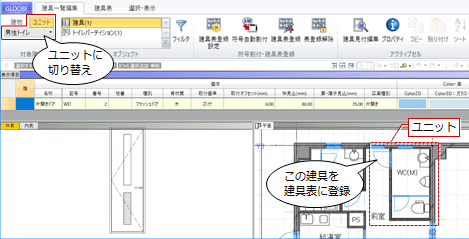
建具表にて同一符号の建具仕様を設定する
- 「建具表」タブをクリックします。
- 「数量」で、同じ符号の建具がまとめられていることを確認します。
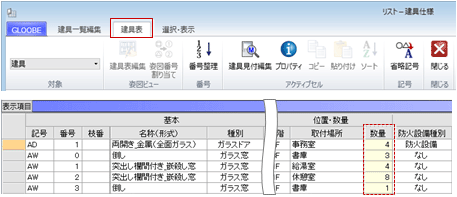
- セルをクリック、または建具を選択後に
 「プロパティ」をクリックして、プロパティを変更します。
「プロパティ」をクリックして、プロパティを変更します。
「建具表」タブから建具のプロパティを変更すると、同一符号の建具すべてにその変更が反映されます。 - 分離型の建具表を作成する場合は、
 「姿図番号割り当て」で建具姿図と分類性能表を関連付けます。
「姿図番号割り当て」で建具姿図と分類性能表を関連付けます。 - 建具表や建具キープラン(建具配置図)を印刷、またはExcelに出力して加工します。
印刷については「建具表を配置する」、Excel出力については「部材をExcelファイルにエクスポートする」を参照してください。

 「
「